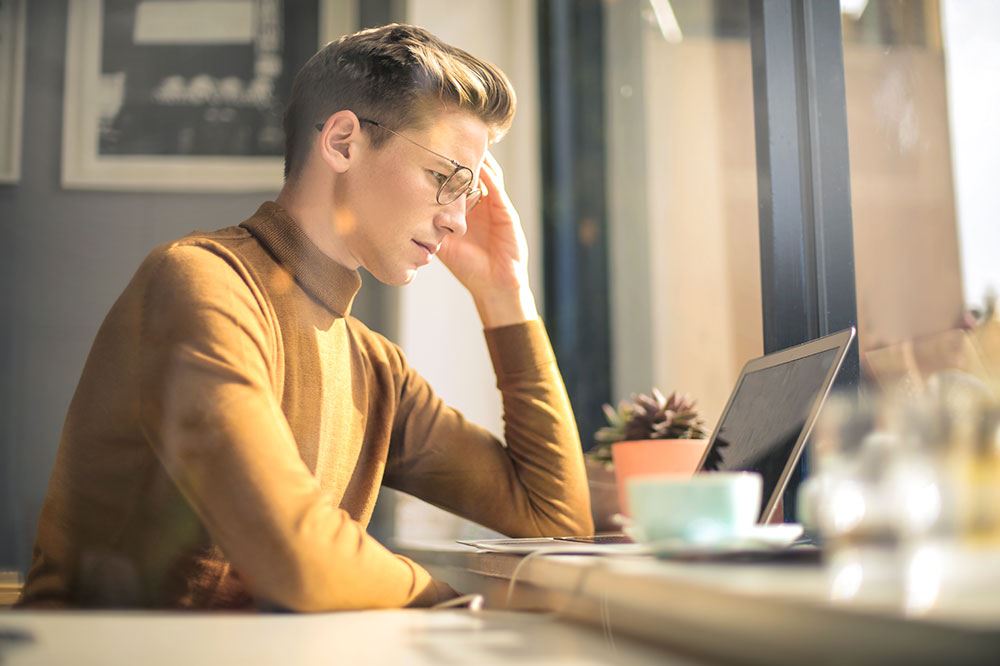Вы замечали, что иногда самые глупые идеи кажутся самыми лучшими? Возможно, у вас были проблемы с тем, что некоторые звуки не работают в Chrome, и люди предложили переустановить программу. Это все равно что разбирать двигатель автомобиля, чтобы обнаружить, что у вас спустило колесо. Вот несколько идей, которые стоит попробовать, прежде чем принимать радикальные меры.
Содержание
Перезагрузите компьютер
По правде говоря, старая добрая перезагрузка — это мать всех способов устранения неполадок. Она часто решает мелкие ошибки и проблемы и является первой рекомендацией, которую даст вам любой оператор технической поддержки.
Само собой разумеется, что перед перезагрузкой компьютера следует проверить наиболее очевидные решения. Проверьте, работают ли ваши колонки, работает ли звук при воспроизведении обычных видео и музыки, а также проверьте, не перегрыз ли ваш кролик кабель колонок.
Это сделал Netflix
Netflix считает необходимым задушить настройки на вашем компьютере всякий раз, когда вы запускаете его, потому что боится, что вы начнете захватывать его контент с экрана, так что они разорятся, и люди смогут вернуться к использованию бесплатных потоковых сервисов.
Если виновником является Netflix, то есть два решения. Первое — отключить наушники или колонки от компьютера и подключить их обратно. Если наушники или колонки подключены непосредственно к компьютеру, есть большая вероятность, что они снова заработают.
В противном случае единственное решение — отключить функцию автоматического запуска Netflix и перезагрузить компьютер. После перезагрузки компьютера звук в Chrome и других программах должен вернуться.
Отследите свои последние действия
Сделали ли вы в последнее время что-нибудь, что могло вызвать проблему? Когда началась проблема? Возможно, необходимо провести небольшое расследование. Когда в последний раз работал звук?
Люди в Интернете скажут вам переустановить звуковые драйверы, но если вы не возились с драйверами, то нет причин, по которым они могли бы быть повреждены или устарели. Кроме того, если звук работает в других веб-браузерах и приложениях, то драйверы, скорее всего, не виноваты.
Может быть, это вирус из рекламы, на которую вы нажали? Возможно, это новое приложение, которое вы установили? Возможно, вы обновили что-то на своем компьютере, и это вызвало проблему. Не забывайте, что многие ваши программы, приложения и игры автоматически загружают и устанавливают обновления. Возможно, виновато обновление Windows. Откройте настройки в Windows 10.
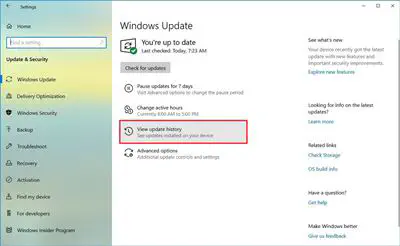
Перейдите в раздел «Обновление и безопасность», а затем в «Обновление Windows». Теперь вы можете нажать кнопку «Просмотр истории обновлений». Обновляли ли вы систему между моментом, когда вы помните, что звук Chrome работал, и сейчас?
Очистите информацию о кэше Chrome
Откройте Chrome и нажмите на значок с тремя вертикальными точками в правом верхнем углу. Нажмите на «Другие инструменты», а затем нажмите на «Очистить данные просмотра». Возможно, будет хорошей идеей удалить все, что нужно, что может включать удаление ваших паролей и предпочтений. Возможно, это стоит того, если это поможет решить проблемы с Chrome. После этого перезагрузите компьютер.
Если вы все еще застряли, то самое время начать полную проверку системы с помощью платной антивирусной программы. Если вы используете бесплатное антивирусное ПО, возможно, стоит попробовать другую программу, чтобы узнать, может ли она обнаружить то, что вызывает проблемы с Chrome.
Если проблемы сохраняются, возможно, вам стоит сбросить настройки браузера Chrome до заводских. Нажмите на значок «Настройки». Затем нажмите на «Дополнительно», прокрутите страницу вниз и нажмите на «Сброс». Браузер выдаст все предупреждения, прежде чем позволит вам сбросить настройки браузера Chrome.
Выполните восстановление системы
Иногда, когда проблема просто не дает покоя, лучше попробовать восстановить систему. Вы можете потерять немного информации, но есть шанс, что ваш Chrome снова начнет работать правильно.
Откройте Пуск и найдите «Создать точку восстановления». В свойствах системы вы найдете кнопку «Восстановление системы». Нажмите на нее.
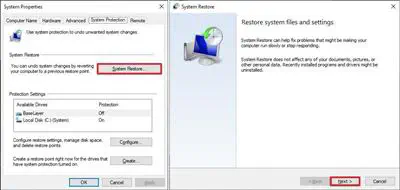
Система спросит вас, хотите ли вы выполнить восстановление системы, предупредит вас, что это навсегда, и может попросить вас выбрать конкретную точку восстановления. Вероятно, лучше выбрать самую последнюю дату, если только она не после дня, когда появились проблемы со звуком.
В начале статьи мы говорили, что переустановка Chrome — это большой и ненужный шаг. Для сравнения, это гораздо более важный шаг для устранения проблемы со звуком. Однако это, вероятно, самый надежный метод решения проблемы. Вы потеряете некоторые файлы и обновления, но если это не решит проблему, то, скорее всего, дело в аппаратном обеспечении.
Стоит ли переустанавливать Chrome?
Хотите знать самую большую проблему, с которой сталкиваются пользователи Chrome? Это статьи в Интернете, дающие советы. Во многих случаях проблема проста, например, вы случайно нажимаете кнопку отключения звука в самом верху вкладки Chrome. Однако пользователь не знает об этом и начинает применять советы, которые он нашел в Интернете. Рекомендации в Интернете часто включают удаление звуковых драйверов, исправление пространственного звука, загрузку диагностических программ и т.д.
Вы когда-нибудь видели фильм «Мистер Бин» 1997 года, где он начинает чихать на картину, и к тому времени, как он заканчивает «исправление», он уничтожает картину?

То же самое происходит с пользователями Chrome. К тому времени, когда они заканчивают свои «исправления», их браузер Chrome и их компьютер полностью испорчены. Попробуйте эти методы, прежде чем начинать возиться с настройками и переустанавливать компьютер.
Нашли ли вы лучший способ решить проблему со звуком в Chrome? Есть ли распространенная причина, по которой пропадает звук, как в случае с Netflix, упомянутом в этой статье? Если да, сообщите нам об этом в комментариях.
YouTube видео: Звуки не работают в Chrome? Это поможет исправить ситуацию
Вопросы и ответы по теме: “Звуки не работают в Chrome? Это поможет исправить ситуацию”
Что делать если не работает звук в Google Chrome?
В правом нижнем углу панели задач вы найдете значок звука, щелкните по нему. Далее вам нужно выбрать микшер громкости. Теперь перейдите к полосе громкости приложения Chrome и проверьте уровень звука. Однако, если вы не видите контроллер для Chrome, вы можете попробовать проверить громкость в браузере.
Как вернуть звук в гугле?
**Чтобы разрешить сайтам воспроизводить звук при посещении:**1. Откройте Chrome. . 2. В правом верхнем углу окна нажмите на значок “Настройка и управление Google Chrome” Настройки. 3. Выберите Конфиденциальность и безопасность Настройки сайтов Звук. 4. Выберите параметр по умолчанию.
Почему нет звука в браузере на телефоне?
Нет звука в браузереВозможно, сам файл поврежден или залит неправильно. Если и в этом случае звук не появился, то нужно обратиться к настройкам браузера и телефона: Настройки браузера. В распространенных версиях интернет-обозревателя есть возможность выключить звук.
Как восстановить звук на компьютере?
1. Проверьте выход на динамик1. Щелкните значок Динамики на панели задач. 2. После этого щелкните стрелку , чтобы открыть список звуковых устройств, подключенных к компьютеру. 3. Убедитесь в том, что звук воспроизводится на предпочитаемом вами звуковом устройстве, таком как динамик или наушники.
Почему нет звука при воспроизведении видео?
Зачастую причина отсутствия звука при просмотре видео не в случайно отключенных колонках или неисправности звуковой карты, а в повреждении самого файла или какой-то из подсистем проигрывателя.